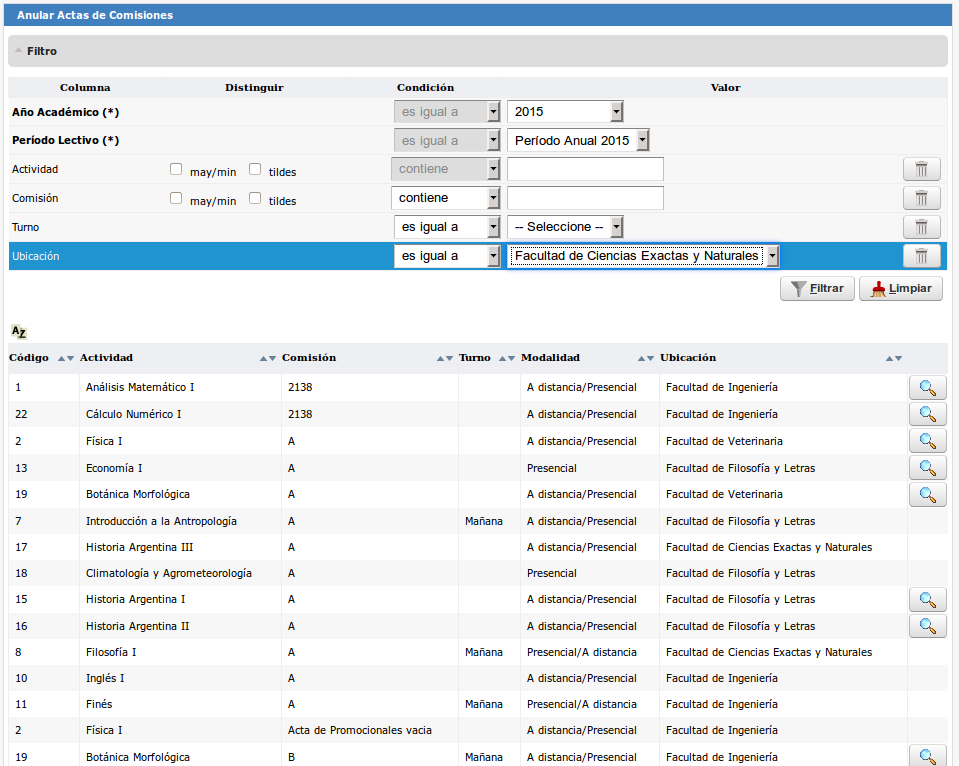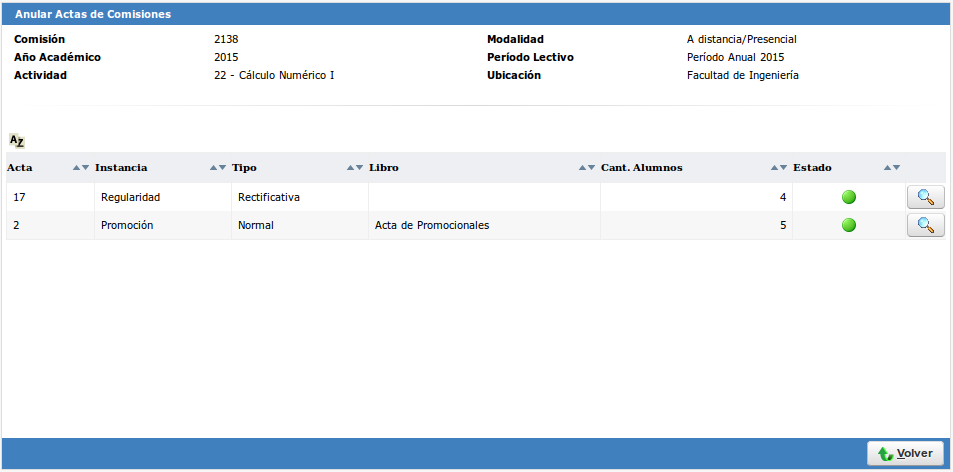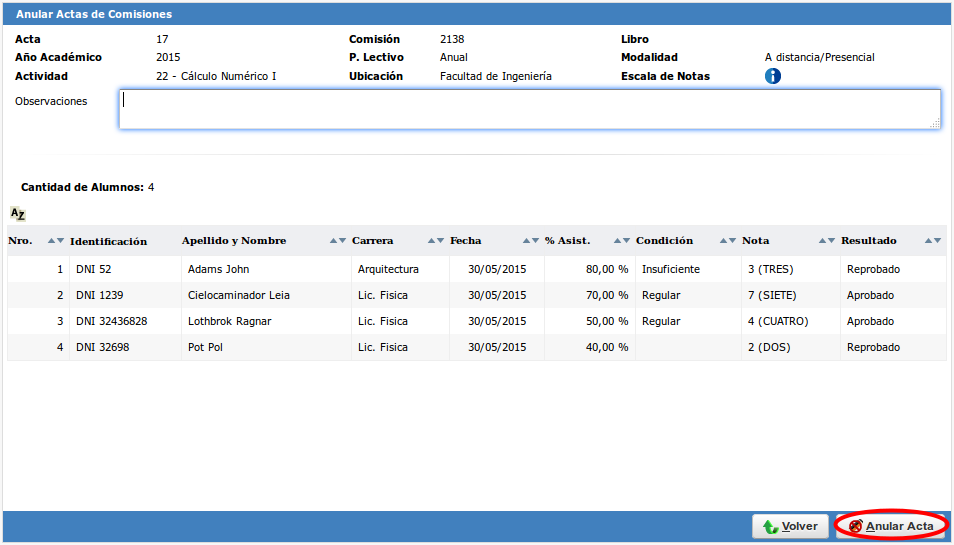Diferencia entre revisiones de «SIU-Guarani/Version3.11.0/documentacion de las operaciones/cursadas/anular actas de comisiones»
| (No se muestran 2 ediciones intermedias del mismo usuario) | |||
| Línea 11: | Línea 11: | ||
! '''Campo/Dato''' !! '''Operación/Concepto''' | ! '''Campo/Dato''' !! '''Operación/Concepto''' | ||
|- | |- | ||
| − | | '''Actas de Comisión (abiertas)''' || Actas de [[SIU-Guarani/Version3.11.0/documentacion_de_las_operaciones/cursadas/generar_actas_regulares|Regulares]] | + | | '''Actas de Comisión (abiertas)''' || Actas de [[SIU-Guarani/Version3.11.0/documentacion_de_las_operaciones/cursadas/generar_actas_regulares|Regulares]] y [[SIU-Guarani/Version3.11.0/documentacion_de_las_operaciones/cursadas/generar_actas_promocion|Promocionales]] así como también las rectificativas de [[SIU-Guarani/Version3.11.0/documentacion_de_las_operaciones/cursadas/rectificar_acta_regulares|Regulares]] y [[SIU-Guarani/Version3.11.0/documentacion_de_las_operaciones/cursadas/rectificar_acta_promocion|Promocionales]] |
|} | |} | ||
| + | |||
| + | |||
| + | La pantalla inicial nos permitirá filtrar aquellas comisiones que tengan acta/s creada/s de comisión para una o ambas instancias (regular y/o promoción). Podremos refinar la búsqueda por los siguientes campos: Año Académico y Período Lectivo (filtros obligatorios), Actividad, Comisión, Turno y/o Ubicación: <br /> | ||
| + | |||
| + | [[Archivo:Guarani_anular_acta_comision_1.png]] | ||
| + | |||
| + | |||
| + | Como observamos, se habilita un ícono lupa en aquellas comisiones en las que existen acta/s no anulada/s. <br /> | ||
| + | Al seleccionar una de ellas, veremos el listado de las actas creadas y su correspondientes estado. | ||
| + | Aquí vemos que tenemos dos actas, una normal y otra rectificativa, en estado ''Abierto'' (tal como indica el ícono de color verde): <br /> | ||
| + | |||
| + | [[Archivo:Guarani_anular_acta_comision_2.png]] | ||
| + | |||
| + | |||
| + | Luego de cliquear el ícono lupa correspondiente, veremos el detalle del acta: <br /> | ||
| + | |||
| + | [[Archivo:Guarani_anular_acta_comision_3.png]] | ||
| + | |||
| + | |||
| + | En esta instancia, ya podremos presionar el botón resaltado ''Anular Acta'' e ingresar, de ser necesario, algunas observaciones al acta. <br /> | ||
| + | Luego de anular, el sistema nos confirmará la acción realizada.<br /> | ||
| + | Al cerrar el cuadro de diálogo, veremos disponible un link que nos llevará a la [[SIU-Guarani/Version3.11.0/documentacion_de_las_operaciones/cursadas/imprimir_actas_de_comisiones|impresión del acta]]: <br /> | ||
| + | |||
| + | [[Archivo:Guarani_anular_acta_comision_4.png]] | ||
Revisión actual del 11:19 28 oct 2015
Anular Actas de Comisiones
Objetivo: Esta operación permite anular actas abiertas (normales o rectificativas) de regulares y promocionales.
Ubicación en el Menú: Cursadas » Actas » Anular Actas de Comisiones
Precondiciones:
| Campo/Dato | Operación/Concepto |
|---|---|
| Actas de Comisión (abiertas) | Actas de Regulares y Promocionales así como también las rectificativas de Regulares y Promocionales |
La pantalla inicial nos permitirá filtrar aquellas comisiones que tengan acta/s creada/s de comisión para una o ambas instancias (regular y/o promoción). Podremos refinar la búsqueda por los siguientes campos: Año Académico y Período Lectivo (filtros obligatorios), Actividad, Comisión, Turno y/o Ubicación:
Como observamos, se habilita un ícono lupa en aquellas comisiones en las que existen acta/s no anulada/s.
Al seleccionar una de ellas, veremos el listado de las actas creadas y su correspondientes estado.
Aquí vemos que tenemos dos actas, una normal y otra rectificativa, en estado Abierto (tal como indica el ícono de color verde):
Luego de cliquear el ícono lupa correspondiente, veremos el detalle del acta:
En esta instancia, ya podremos presionar el botón resaltado Anular Acta e ingresar, de ser necesario, algunas observaciones al acta.
Luego de anular, el sistema nos confirmará la acción realizada.
Al cerrar el cuadro de diálogo, veremos disponible un link que nos llevará a la impresión del acta: